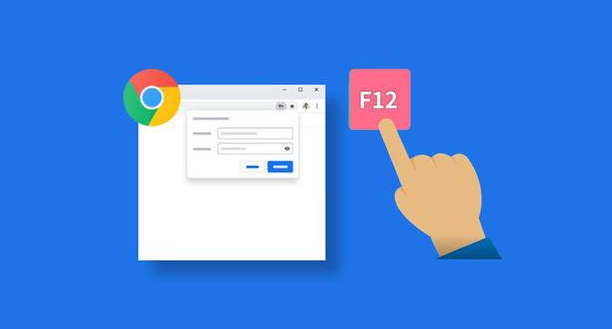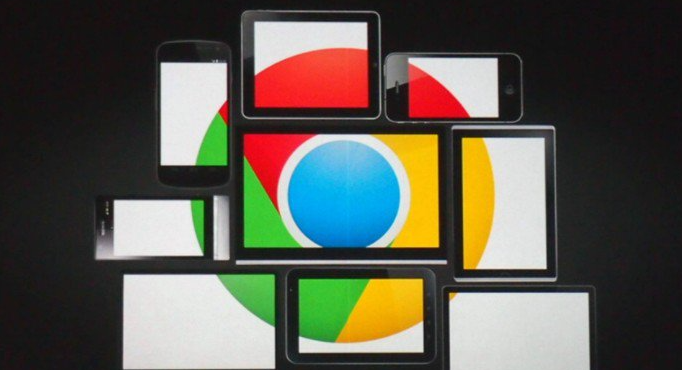Chrome浏览器视频录制插件安装使用详细教程

下载合适的视频录制插件。推荐使用【Nimbus截屏&屏幕录像机】这类主流第三方工具,在网络浏览器中搜索该插件并获取其安装包。下载完成后会得到后缀为crx的文件,这是Chrome扩展的标准格式。
进入扩展程序管理界面。打开Google Chrome浏览器,点击右上角的自定义及控制选项,选择扩展程序或直接在地址栏输入chrome://extensions/访问管理页面。此处可查看已安装的所有插件并进行配置调整。
加载解压后的插件文件。将之前下载的crx格式文件拖拽到扩展程序管理界面中,在弹出的对话框内点击添加扩展程序按钮完成初步部署。安装成功后浏览器工具栏会出现对应的功能图标。
启动视频录制功能。打开需要捕捉画面的目标网页,点击新出现的录屏扩展图标,从菜单中选择录制视频选项。此时可根据实际需求勾选是否包含音频、添加标注文字、设置水印效果等高级参数。
进行个性化设置。在正式开始前可以调整各项属性,例如开启倒计时提示、优化音质表现、决定是否捕获整个桌面区域还是仅保留浏览器窗口范围。这些细节设置能帮助获得更符合预期的成品效果。
开始正式录制过程。确认所有参数无误后点击开始录制按钮,系统将按照设定自动捕捉后续的操作画面和声音信息。期间可正常浏览网页播放视频,插件会持续记录完整活动轨迹。
结束并保存成果文件。当完成所需内容的采集后,再次点击工具栏上的红色点状图标,选择停止录制指令。随后系统会跳转至保存页面,在此指定存储路径和文件名称,最后点击保存即可生成可用的视频文档。
验证播放效果。找到刚刚保存的视频文件进行试播检查,确保画面流畅度、音频清晰度均达到使用标准。若发现问题可重新调整录制参数后再次尝试。
通过上述步骤,用户能够顺利在Chrome浏览器中安装并使用视频录制插件。每次修改设置后建议立即测试效果,确保新的配置能够按预期工作。